ابتدا JDK مورد نیاز با سیستم عامل خود را دانلود نمائید.سپس روی فایل راست کلیک نموده و گزینه ی Run as Administrator را انتخاب کنید تا مراحل نصب آغاز شود.
نصب JDK بسیار ساده است .بهتر است تنظیمات پیش فرض مراحل نصب را تغییر ندهید.در این مرحله روی Next کلیک کنید تا به مرحله ی بعد بروید.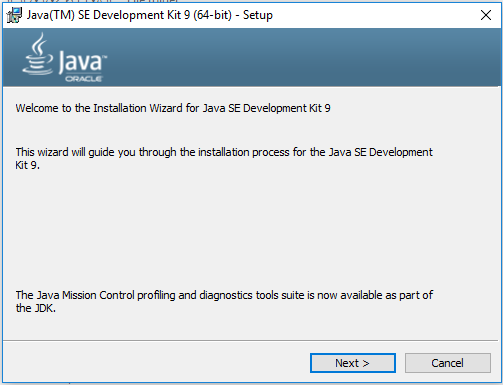
در این مرحله نیز بهتر است بدون ایجاد تغییرات روی Next کلیک نمائید.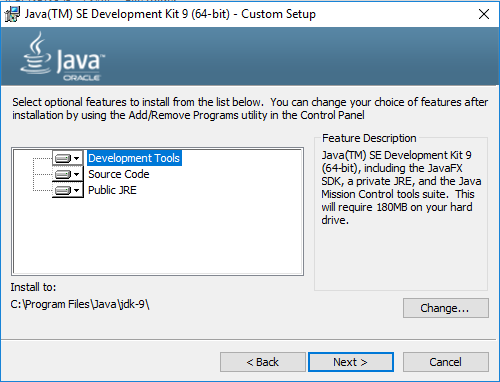
کمی صبر کنید تا مراحل نصب تکمیل شود.در پایان می توانید محل نصب JRE را انتخاب نمائید (در اینجا نیز بهتر است بدون ایجاد تغییر روی Next کلیک نمائید.)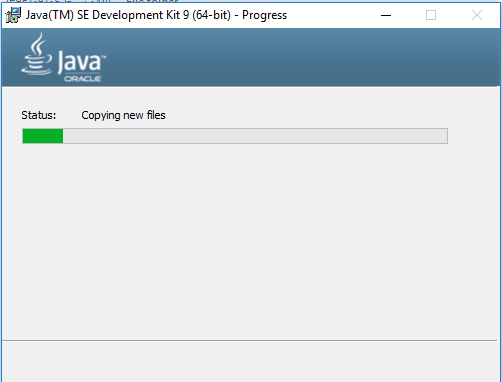
کمی صبر کنید تا عملیات نصب انجام شود.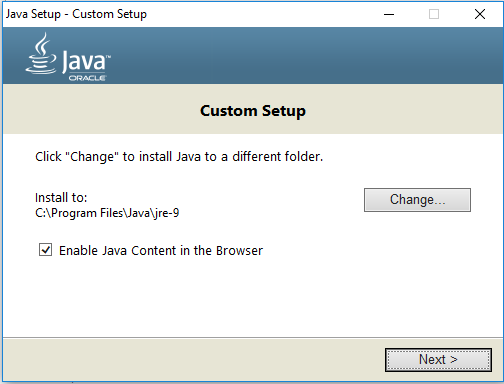
بعد از پایان نصب پنجره ی زیر نمایش داده می شود که باید روی گزینه Close کلیک نمائید.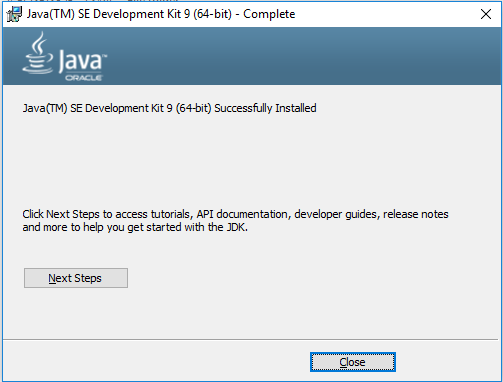
تا به این مرحله جاوا نصب شده است اکنون باید آنرا به سیستم خود تعریف نمائیم.برای این منظور ابتدا وارد کنترل پنل شوید و مطابق تصویر روی گزینه system & securityکلیک کنید.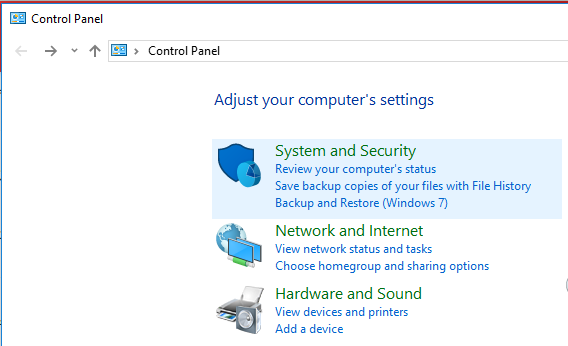
در این قسمت روی گزینه ی system کلیک نمائید.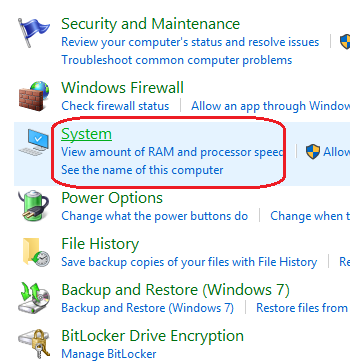
در صفحه جدید روی گزینه Advanced system settings کلیک نمائید.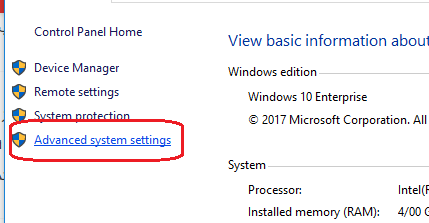
در پنجره ی باز شده ی جدید روی دکمه Environment Variables کلیک کنید.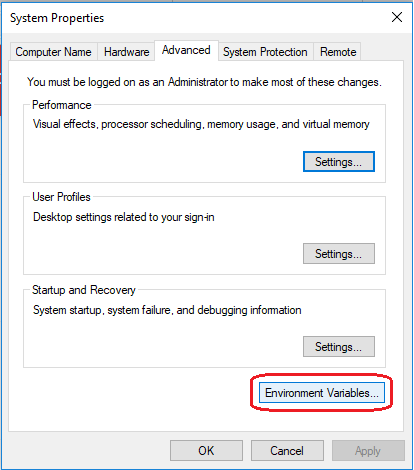
در پنجره ی جدید از قسمت system variables روی آیکون new کلیک نمائید.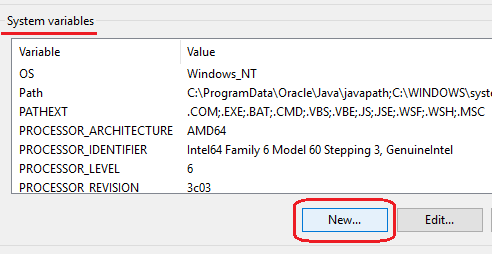
در پنجره ای که باز می شود یک متغیر جدید دقیقا با ویژگی های زیر بسازید: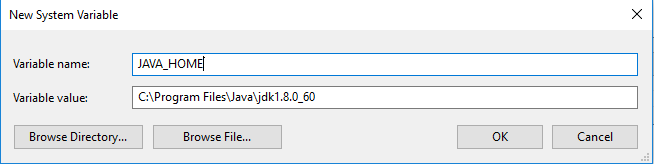
نام متغیر:JAVA_HOME (حساس به حروف کوچک و بزرگ)
مقدار متغیر : (مسیر نصب JDK )اگر تنظیمات پیش فرض نصب JDK را تغییر نداده باشیدJDK در مسیرC:\Program Files\Java\jdk1.8.0_60نصب شده است.
سپس روی OK کلیک کنید.
اکنون باید مسیر دایرکتوری bin را در متغیر سیستمی PATH قرار دهیم.برای این منظور از قسمت system variables متغیر Path را انتخاب کنید و روی گزینه ی edit کلیک کنید.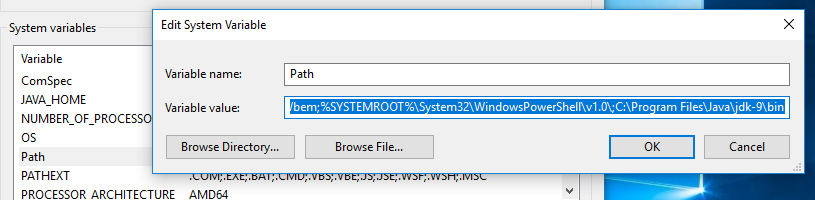
در قسمت مقدار متغیر یا Value به انتهای خط رفته و یک سمی کالن (;) قرار دهید و بعد از سمی کالن مسیر دایرکتوری bin را در این قسمت جایگذاری کنید. (C:\Program Files\Java\jdk1.8.0_60\bin )
بعد انجام این مراحل تمام پنجره ها را OK کرده و ببندید.
اکنون جهت اطمینان از صحت نصب جاوا روی سیستم خود از قسمت سرچ منو start عبارت CMD را جست و جو کنید و روی گزینه ی Command Prompt کلیک کنید.
در این پنجره دستور زیر را وارد نموده و سپس enter را بزنید :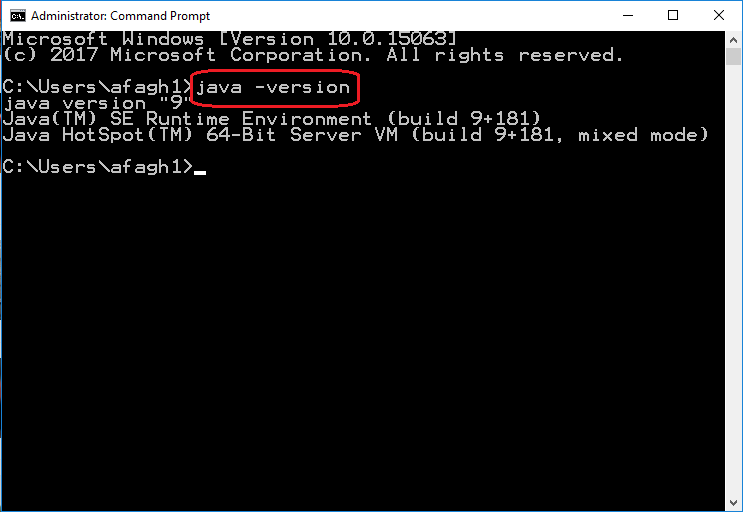
java –version
در صورتی که با پیغام فوق مواجه شدید به این معنی است که جاوا به درستی در سیستم شما نصب و تعریف شده است.


